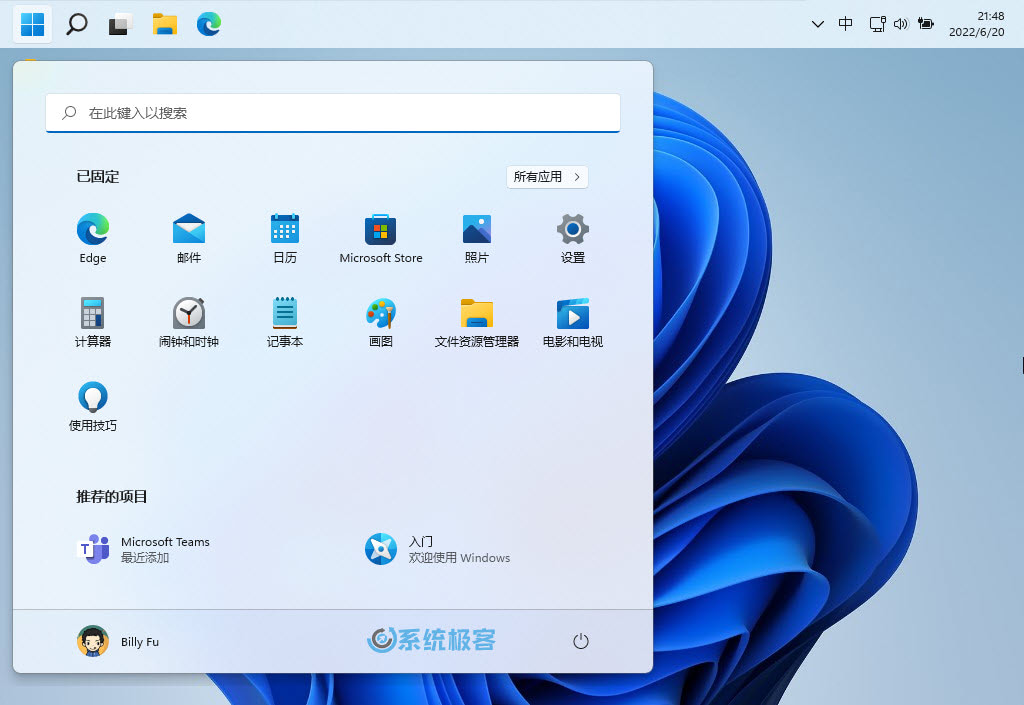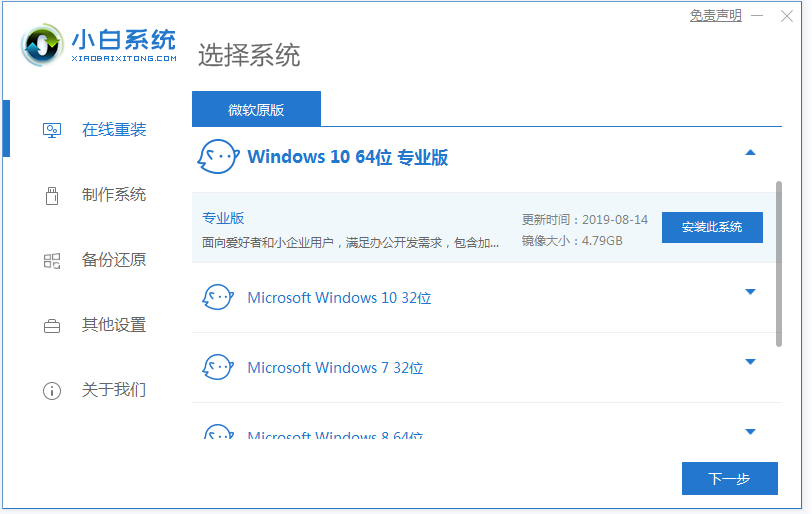原文链接:如何调整 Windows 11 任务栏位置、对齐方式,及自定义任务栏 (sysgeek.cn)
将 Windows 11 任务栏调到桌面顶部、左边或右边
如果只将任务栏图标「靠左」和「居中」对你来说不够灵活,也可以将整个任务栏放置在桌面上的顶部、左边或右边位置。
1使用Windows + R快捷键打开「运行」——执行regedit命令打开「注册表编辑器」
2导航到如下路径:
复制计算机\HKEY_CURRENT_USER\Software\Microsoft\Windows\CurrentVersion\Explorer\StuckRects3
3双击Settings注册表项,然后双击第 2 行中的第 5 列。
根据要将任务栏移动到相应的位置可以更改以下值:
- 00 屏幕左侧
- 01 屏幕顶部
- 02 屏幕右侧
- 03 屏幕底部
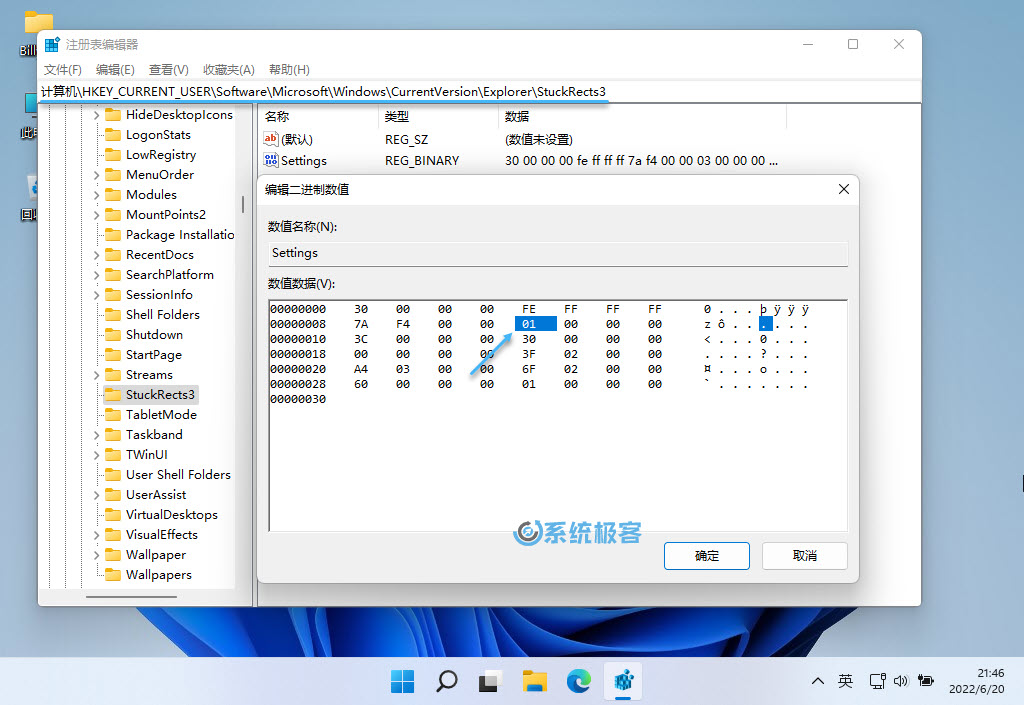
4如上图所示,如果要将 Windows 11 底部任务栏调整为顶部显示,将注表其值设置为01即可。
5使用Ctrl+Shift+ESC快捷键打开「任务管理器」——找到并右击「Windows 资源管理器」选择「重新启动」

6一旦 Windows 资源管理器重新启动,任务栏位置会被调整到你在注册表中配置的位置。
管理器重新启动,任务栏位置会被调整到你在注册表中配置的位置。